Discord Friend Request is mislukt of werkt niet
stuur vriendschapsverzoeken Discord
Nu hebben onlangs verschillende gebruikers van Discord geklaagd over hun onvermogen om vriendschapsverzoeken te sturen. Wanneer een vriendschapsverzoek wordt verzonden, verschijnt er een foutmelding met de melding Vriendschapsverzoek mislukt.
Hoe de fout Vriendschapsverzoek werkt niet op Discord op te lossen
Het oplossen van de Friend Request Failed-fout op Discord is niet moeilijk als je eenmaal de onderliggende problemen kent. De volgende oplossingen zouden voldoende moeten zijn om de zaken recht te zetten:
- Gebruik de juiste gebruikersnaam
- Start de Discord-app opnieuw of laad de web-app opnieuw
- Bewerk de privacyinstellingen van Discord
1] Gebruik de juiste gebruikersnaam
Het eerste dat u hier moet doen, is controleren of de gebruikersnaam van de persoon naar wie u een vriendschapsverzoek stuurt, correct is gespeld. Een simpele spelfout kan de belangrijkste reden zijn achter de fout Vriendschapsverzoek mislukt, daarom moet men proberen geen fouten te maken.
Als je eenmaal hebt gecontroleerd of de spelling goed is, moet je doorgaan en het verzoek nogmaals verzenden. Als alles volgens plan verloopt, zou u geen problemen moeten hebben met fouten.
2] Start de Discord-app opnieuw of laad de web-app opnieuw
Ja, herstarten of herladen klinkt misschien eenvoudig genoeg, maar het is bekend dat deze acties de meeste basisproblemen oplossen. Dus als je de laatste tijd geconfronteerd bent met de fout met het vriendschapsverzoek, dan zou het herstarten van de Discord-desktopapp een van de eerste acties moeten zijn die je moet ondernemen.
Als u nu problemen ondervindt bij het sluiten van de app om de herstart te starten, klik dan met de rechtermuisknop op de taakbalk.
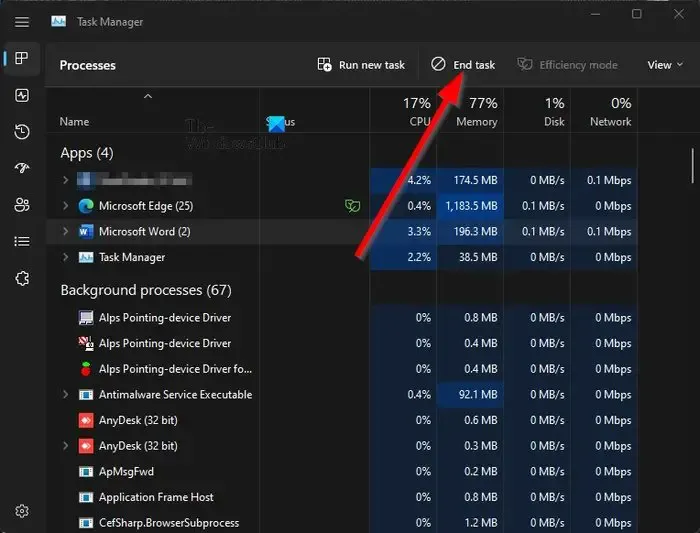
Selecteer daarna Taakbeheer in het contextmenu.
Ga naar het tabblad Processen en zoek naar Discord.
Klik met de rechtermuisknop op de app en klik vervolgens op Taak beëindigen .
Klik ten slotte op de snelkoppeling om opnieuw op te starten in de Discord-app.
Als u de Discord-webapp gebruikt, laadt u de pagina opnieuw vanuit uw favoriete webbrowser.
3] Bewerk de privacy-instellingen van Discord
Hier is het punt, als je de functie voor vriendschapsverzoeken hebt uitgeschakeld, is het niet ongebruikelijk dat gebruikers zoals jij de betreffende fout tegenkomen. Dus, hoe kunnen we dit probleem omzeilen? Makkelijk, dus laten we erover praten.
Eerst moet je de Discord-app openen.
Log in als je dat nog niet hebt gedaan.
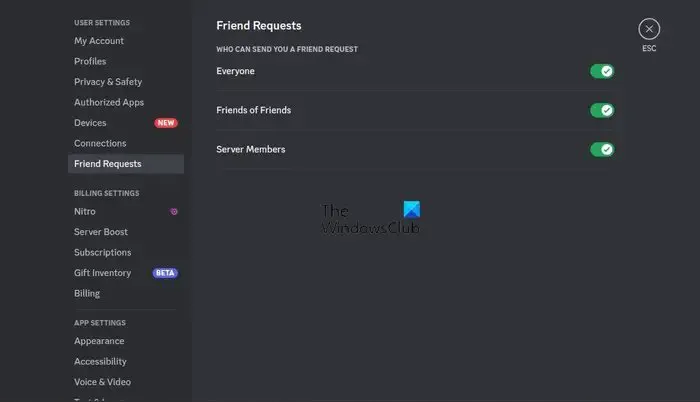
In het linkerpaneel moet je dan zoeken naar vriendschapsverzoeken.
Klik erop en schakel vervolgens alle opties in voor WIE KAN JE EEN VRIENDVERZOEK STUREN.
Zorg ervoor dat Iedereen, Vrienden van Vrienden en Serverleden allemaal zijn geselecteerd.
We moeten er rekening mee houden dat in sommige gevallen de gebruiker aan wie je een vriendschapsverzoek probeert te sturen, je heeft geblokkeerd. Als dit het geval is, is de kans groot dat dit de reden is waarom u de foutmelding ziet.
Hoe weet je of iemand je heeft geblokkeerd op Discord?
Als een andere gebruiker op Discord je heeft geblokkeerd, kun je geen meldingen over deze persoon ontvangen. Bovendien heb je niet de mogelijkheid om contact met ze op te nemen, maar heb je nog steeds de mogelijkheid om hun berichten op de server te lezen.
Handhaaft Discord een limiet voor vriendschapsverzoeken?
Het antwoord op die vraag is ja. Er zit inderdaad een limiet aan het aantal vriendschapsverzoeken dat je kunt versturen. Zodra je 1000 vrienden hebt bereikt, blokkeert Discord je om meer verzoeken te verzenden.



Geef een reactie